In diesem Beitrag werden wir Sie durch die IIS-Installation auf einem Windows-Server führen.
In unserem Beitrag über die Webserverhaben wir erklärt, was ein Webserver ist. Um Ihr Gedächtnis aufzufrischen, geben wir Ihnen eine kurze Erklärung. Ein Webserver ist ein Dienst oder eine Funktion, die eine Server für Sie bereitstellen kann. Wenn Sie eine Website auf Ihrem Server haben wollen, die von der ganzen Welt besucht werden soll, MÜSSEN Sie einen Webserver auf diesem Server haben. Einige Webserver können nur unter Linux und andere nur unter Windows betrieben werden. Nginx, LiteSpeedund Apache sind die drei berühmtesten Linux-WebServer. Aber haben wir auch Windows-Webserver? Natürlich haben wir das! Wir haben den IIS bereits ausführlich vorgestellt und erklärt. IIS ist ein bekannter Windows-Webserver, der perfekt auf Windows-Servern funktioniert. Beginnen wir also mit der IIS-Installation auf einem Windows-Server.
IIS-Installation
Zunächst müssen Sie sich bei Ihrem Server mit der Remote-Desktop-Verbindung. Öffnen Sie im Startmenü "Serververwaltung".
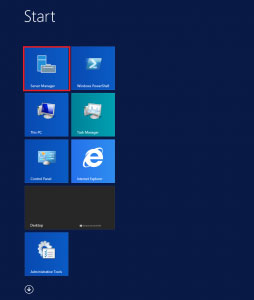
Wie in der Abbildung gezeigt, klicken Sie auf "Rollen und Funktionen hinzufügen", um die Installation zu starten. (Wenn Sie diese Option dort nicht finden können, klicken Sie oben rechts auf Werkzeuge und wählen Sie dann "Rollen und Funktionen hinzufügen" aus dem Dropdown-Menü.
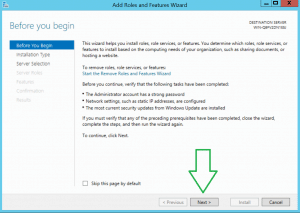
Klicken Sie auf der Seite "Bevor Sie beginnen" auf "Weiter".
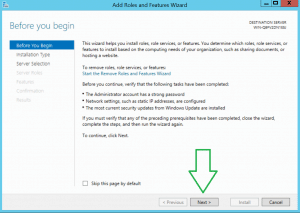
Wählen Sie nun unter "Installationstyp auswählen" die Option "Rollenbasierte oder funktionsbasierte Installation" und klicken Sie auf "Weiter".
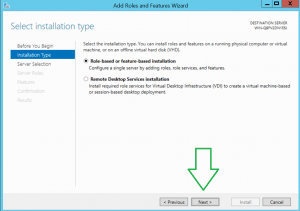
Hier müssen Sie unter "Select a server from the server pool" den Server auswählen, auf dem Sie die IIS-Installation starten möchten.
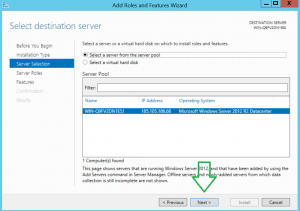
Suchen Sie auf der nächsten Seite "Select Server Roles" den WebServer (IIS) und klicken Sie auf "Add Features", wenn ein neues Fenster angezeigt wird. Klicken Sie auf "Weiter", um fortzufahren.
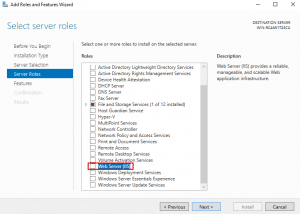

Wir müssen nur für die nächsten beiden Schritte auf "Weiter" klicken und fortfahren.

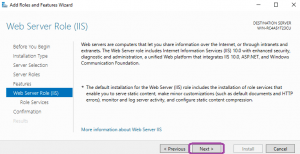
Was Sie hier sehen, ist die Seite "Rollendienste auswählen". In diesem Schritt können Sie bei Bedarf zusätzliche IIS-Funktionen und -Dienste auswählen. Wenn Sie nichts anderes brauchen, lassen Sie es einfach so wie es ist. (Sie brauchen sich um diesen Teil nicht zu kümmern, da Sie diese Funktionen und Dienste in der Zukunft jederzeit hinzufügen können)

Auf der nächsten Seite klicken Sie auf Installieren, um die IIS-Installation zu starten.
*Es gibt eine Option "Neustart nach der Installation", die nicht verpflichtend ist, aber wenn Sie diese Option aktivieren, wird Ihr System nach der Installation neu gestartet.*
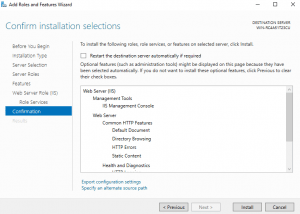
Nachdem die Installation abgeschlossen ist, können Sie das Fenster schließen und der IIS-Webserver sollte nun korrekt mit dem Port 80 des Servers arbeiten. Firewall.
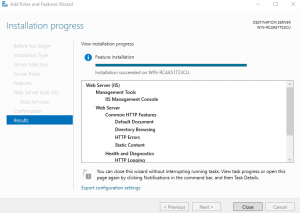
Jetzt können Sie IIS im Startmenü Ihres Servers sehen.
Ich hoffe, dass Ihnen dieser Beitrag gefallen hat, wenn ja, können Sie unsere Blog für mehr!





